O ecrã principal da aplicação especial
Os itens apresentados no ecrã principal da “Portable Ultra Short Throw Projector Application” estão descritos.
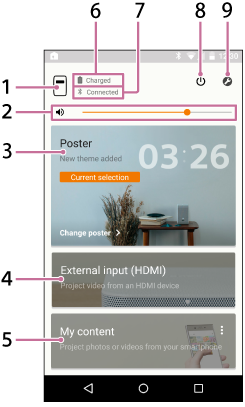
- Botão
 (nome do dispositivo do projetor)
(nome do dispositivo do projetor)Apresenta o nome de dispositivo do projetor atualmente ligado.
-
 Barra de deslizamento do ajuste do volume
Barra de deslizamento do ajuste do volume - Poster
Coloca o projetor no “modo de poster”.
Toque em
 no canto superior direito de [Poster] e selecione [Change poster] para alterar o tipo do poster.
no canto superior direito de [Poster] e selecione [Change poster] para alterar o tipo do poster.Quando o modo de poster é selecionado, toque em [Change poster] para alterar o tipo do poster.
- External input (HDMI)
Coloca o projetor no modo “External input (HDMI)”.
Toque para projetar imagens a partir do dispositivo HDMI ligado à unidade wireless.
- My content
Toque para projetar fotografias e filmes armazenados no smartphone a partir da aplicação especial.
Toque em
 no canto superior direito de [My content] e selecione [Slideshow] ou [Single image].
no canto superior direito de [My content] e selecione [Slideshow] ou [Single image].[Slideshow]: Projeta fotografias e filmes como uma apresentação de diapositivos.
[Single image]: Projeta uma fotografia e filme.
-
 Carga restante da bateria do projetor
Carga restante da bateria do projetor -
 Estado da ligação de Bluetooth
Estado da ligação de BluetoothApresenta “
 Connected” quando o Bluetooth não está ligado mas o projetor e o smartphone estão ligados no mesmo ponto de acesso (router LAN sem fios).
Connected” quando o Bluetooth não está ligado mas o projetor e o smartphone estão ligados no mesmo ponto de acesso (router LAN sem fios). -
Botão
 (Espera de rede/ligado)
(Espera de rede/ligado)
Alterna entre o modo de Espera de rede ou ligado.
- Botão
 (Settings)
(Settings)Abre o menu de definição.
Sobre o ecrã de notificação no smartphone
Quando o smartphone e o projetor estiverem ligados, a notificação de “Portable Ultra Short Throw Projector Application” é apresentada no ecrã de notificação no smartphone. Nesta notificação, pode alternar o projetor entre o modo de Espera de rede e ligado e ajustar o volume.
Deslize rapidamente para baixo a partir da parte superior do ecrã do smartphone para abrir o ecrã de notificação. Com um iPhone, toque em “Today” (a) para ver a notificação desta aplicação.
Smartphone Android
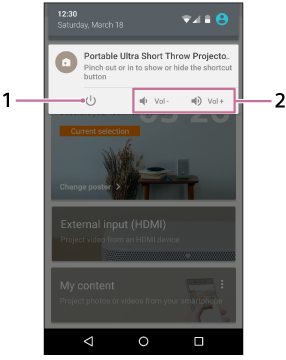
iPhone
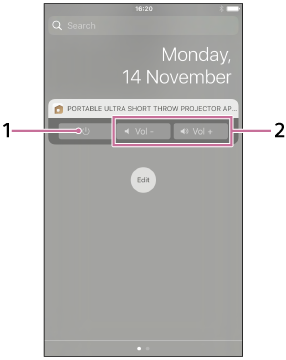
- Botão Espera de rede/ligado
- Botão de ajuste do volume
Sugestão
- O ecrã de notificação poderá variar consoante o smartphone.